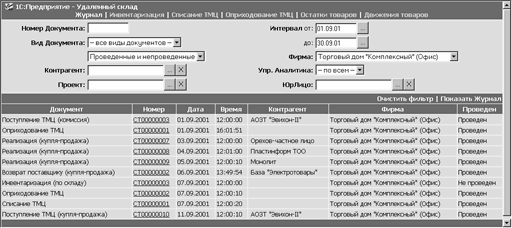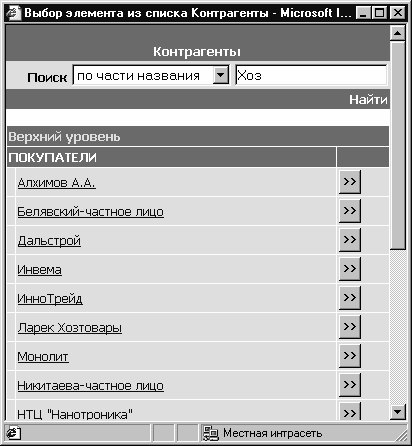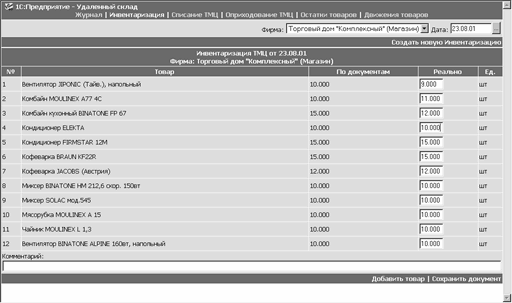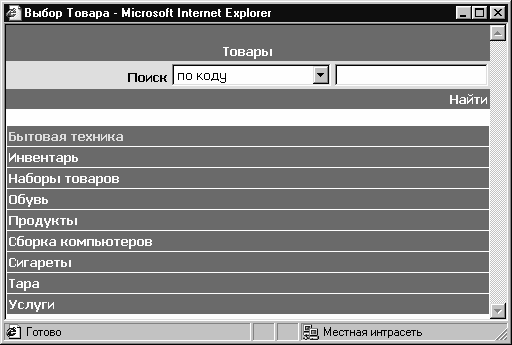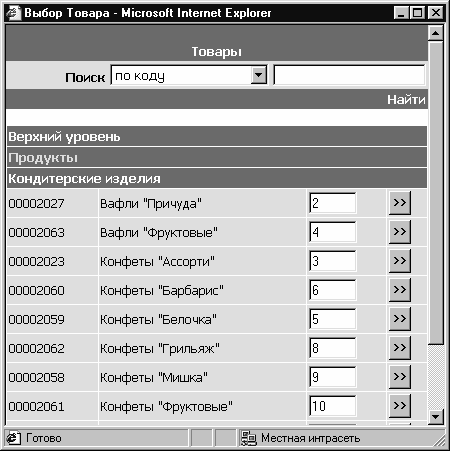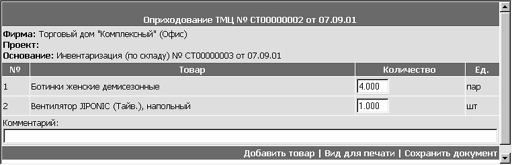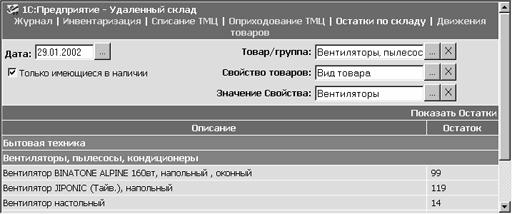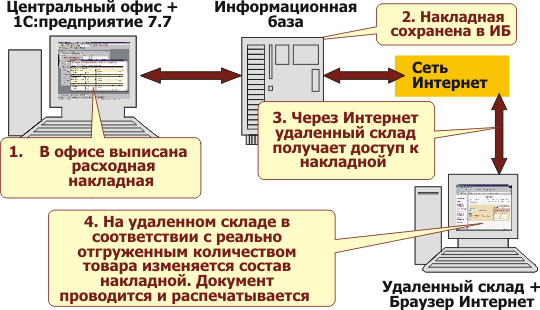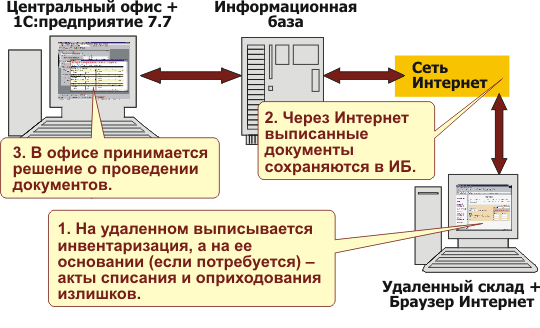Что значит удаленный склад
Web-приложение «Удаленный склад» в конфигурации «Торговля + Склад»
Новое приложение является примером использования компоненты «Web-расширение», разработанной для платформы «1С:Предприятие 7.7», и может быть использовано как шаблон для создания на его основе других продуктов, использующих связь через глобальную сеть Интернет.
В нем реализованы возможности по оформлению складских документов, таких как инвентаризация товаров, акт списания и оприходование излишков, по редактированию и печати документов, выписанных в центральном офисе, а также проведению накладных непосредственно в момент поступления и/или отгрузки товаров де-факто. Кроме того, портал удаленного склада позволяет строить складские отчеты: отчет по движению товаров на складе и отчет по остаткам товаров.
Схема работы с удаленными складами предполагает, что все документы, относящиеся к покупке (к поступлению на удаленный склад) товаров и последующей их продаже (отгрузке со склада) выписываются менеджером, находящимся в центральном офисе. Проведение этих документов осуществляется непосредственно кладовщиком (материально ответственным лицом), принимающим или отгружающим товар со склада. Кладовщик может самостоятельно изменить состав накладной, например, в том случае, когда количество выписанного в накладной товара превышает текущий складской запас. После этого он может провести и распечатать этот документ. С другой стороны, кладовщик может осуществить инвентаризацию на складе и на ее основании через портал удаленного склада сформировать такие документы, как акт списания товаров и оприходование излишков.
Web-приложение «Удаленный склад» позволяет осуществлять тесное взаимодействие склада с центральным офисом в режиме «On Line», не теряя времени на синхронизацию работы склада и офиса. Данное взаимодействие происходит в рамках одной информационной базы, т.е. в одном и том же информационном пространстве, благодаря чему и портал «Удаленный склад», и центральный офис имеют возможность получать оперативные данные о состоянии склада.
Для подключения удаленного склада к центральному офису достаточно наличия установленного на складе компьютера, подключенного к сети Интернет, с установленной на нем навигационной программой типа Internet Explorer или Netscape Navigator (Communicator).
В центральном офисе для работы с удаленным складом на компьютере должна быть установлена компонента «Web-расширение» системы «1С:Предприятие 7.7». (См. документацию по «Web-расширению» относительно его установки и необходимых для этого условий). Установка «Удаленного склада» аналогична установке примера Web-приложения «Портал реализатора», входящего в поставку «Web-расширения».
Конфигурация
Поставляемое на этом диске Web-приложение «Удаленный склад» работает с типовой конфигурацией «Торговля+Склад» редакции 9.0, начиная с релиза 7.70.905.
Описание сайта удаленного склада
Пользователь может работать на сайте в следующих режимах:
Для защиты от неавторизованного входа в систему в начале каждой сессии проверяется авторизация пользователя на сайте. Для авторизации пользователю (кладовщику) необходимо ввести свое имя и пароль. Имя пользователя и его пароль задаются в конфигурации в справочнике «Пользователи». Схема работы портала предполагает, что пользователь работает с документами, выписанными на склад, выбранный в качестве «основного склада» для данного пользователя на закладке «Значения по умолчанию» формы элемента справочника «Пользователи». В качестве основного склада может быть выбран только оптовый склад.
Режимы работы сайта
Данная страница появляется сразу после входа в систему и предназначена для получения журнала документов по складу. В журнал могут быть включены документы по данному складу. Предусмотрена возможность отбора документов по их номеру, виду, статусу (проведенные или непроведенные), контрагенту, дате и фирме.
В результате поиска в нижней части окна будут показаны все удовлетворяющие запросу элементы и группы справочника контрагентов. Можно также выбрать требуемого контрагента, не прибегая к поиску по коду или наименованию, а используя выбор из справочника, структура которого представлена в списке, находящемся в нижней части окна.
Первоначально в этом списке представлены все группы и элементы справочника контрагентов первого уровня. Щелкнув по группе контрагентов из этого списка можно спуститься на уровень ниже в этом справочнике, раскрыв эту группу. Для выбора контрагента следует нажать на кнопку «>>», расположенную справа от этого контрагента. С помощью кнопки «Очистить фильтр» можно очистить все фильтры журнала.
Внимание! Установка какого-либо фильтра в журнале не означает автоматическое переформирование этого журнала. Для того, чтобы заново сформировать журнал следует щелкнуть по баннеру «Показать Журнал».
В сформированном журнале документов имеются следующие колонки: документ (вид документа), номер, дата, время, контрагент, фирма и проведен (статус документа). Щелкнув на по номеру документа, можно просмотреть и отредактировать этот документ. Просмотреть и отредактировать можно документы только следующих видов: «Поступление ТМЦ (купля-продажа)», «Поступление ТМЦ (комиссия)», «Реализация ТМЦ (купля-продажа)», «Реализация ТМЦ (комиссия)», «Возврат от покупателя (купля-продажа)», «Возврат от покупателя (комиссия)», «Возврат поставщику (купля-продажа)», «Возврат поставщику (комиссия)», «Инвентаризация ТМЦ(по складу)», «Списание ТМЦ» и «Оприходование ТМЦ». Для каждого из таких документов можно отредактировать колонку «Количество» в спецификации документа и поле «Комментарий». Измененные документы можно сохранить и распечатать, щелкнув соответственно по баннерам «Сохранить изменения» и «Вид для печати». Документы «Реализация ТМЦ (купля-продажа)» и «Реализация ТМЦ(комиссия)» можно также распечатать в виде формы «ТОРГ-12», для чего следует щелкнуть по «ТОРГ-12». На основании этих документов можно выписать документ «Счет-фактура» или просмотреть этот документ, если он уже был выписан ранее. Для этого нужно щелкнуть на надписи «Счет-фактура». Следует обратить внимание на то, что если счет-фактура уже был выписан ранее на основании расходной накладной, то при каждом следующем открытии счета-фактуры его состав будет переформировываться. Поэтому счет-фактуру рекомендуется не просматривать без необходимости и открывать лишь в том случае, когда изменился состав накладной и надо переоформить счет-фактуру. Счет-фактуру можно сохранить и распечатать.
Кроме редактирования, сохранения и печати можно также проводить документы некоторых видов, а именно: «Поступление ТМЦ (купля-продажа)», «Реализация (купля-продажа)», «Поступление ТМЦ (комиссия)», «Реализация (комиссия)». Документы видов «Инвентаризация ТМЦ», «Списание ТМЦ», «Оприходование ТМЦ» и «Счет-фактура» проводить не разрешается. Последние документы могут быть проведены только администратором или менеджером торговой системы.
Эта страница предназначена для формирования и сохранения новых инвентаризационных ведомостей. Для формирования новой инвентаризации следует выбрать фирму и дату и нажать на «Создать новую Инвентаризацию». В результате данной операции в соответствии со расчетными складскими остатками будет автоматически заполнен состав новой инвентаризации.
После этого состав инвентаризации можно отредактировать. В составе можно изменять количество товаров, реально присутствующих на складе, можно добавлять в состав новые товары. Для добавления в состав инвентаризации новых товаров служит ссылка «Добавить товар».
По ней открывается окно подбора товаров, похожее на окно выбора контрагента для фильтра в журнале документов (см. выше).
С помощью кнопок «>>», находящихся справа от товаров, можно подобрать в состав инвентаризации новые товары. В поле рядом с кнопкой «>>» задается количество товара при подборе. Если это количество задано, то при каждом нажатии «>>» подбирается дополнительно заданное количество товара. Если количество не задано, то при первом нажатии «>>» подбирается одна единица товара. У сформированной инвентаризации имеется возможность установить комментарий, ее можно записать и распечатать.
3. Списание ТМЦ и Оприходование ТМЦ
После этого в спецификации документа может быть изменена колонка «количество», в спецификацию документа могут быть добавлены новые товарные позиции (см. выше подбор товаров в состав инвентаризации), документ может быть сохранен и распечатан.
Эта страница предназначена для получения информации о расчетных (исходя из оформленных документов) остатках товаров на складе. Остатки могут быть просмотрены на определенную дату, задаваемую на странице. Включение переключателя «Только имеющиеся в наличии» означает, что будут показаны только те товары, остаток которых больше нуля. Также имеется возможность отфильтровать товары по группе (или элементу) и свойству. Установка фильтра по группе товаров или свойству товаров осуществляется так же, как и установка фильтра журнала по контрагенту. В результате нажатия на кнопку «Показать остатки» будет сформирована таблица, содержащая информацию об остатках товаров на складе.
Эта таблица включает следующие колонки: «Описание» (товар или группа товаров) и «Остаток» (остаток товара на складе в единицах по умолчанию).
Эта страница используется для получения информации о движениях товаров на данном складе, т.е. о количестве полученного и отгруженного товара за тот или иной период и об остатках товаров на начало и конец периода. В настройках можно задать интервал (границы отчетного периода), можно установить фильтр по товарам и их категориям. Также путем установки переключателя «С детализацией по документам» имеется возможность включения детализации движений товаров по документам.
По нажатию на «Показать Движение» формируется таблица с колонками: «Описание» (группа товаров, товар или документ), «Остаток на начало» (остаток товара на начало отчетного периода), «Приход» (приход товара за период), «Расход» (расход товара за период), «Остаток на конец» (остаток товара на конец отчетного периода).
Удалённый склад.
Услуги хранения товара на удалённом складе можно заказать в компании Drivetrack по телефону:
+79301324778
Наша компания предлагает:
Заинтересовала услуга удалённого склада? Обращайтесь!
Склад – здание, сооружение или открытая площадка для хранения, обработки, погрузки-разгрузки товарно-материальных ценностей (ТМЦ). Несколько объединенных складских комплексов называют распределительными или логистическими центрами.
Когда товары в наличии на складе, это выравнивает колебания объемов поставок и спроса, скорость потоков ТМЦ в цепочке от производителя к потребителю.
Назначение складских помещений
Существует несколько назначений использования складских помещений:
В складских помещениях создают условия, соответствующие свойствам товаров и требованиям к их хранению. Необходимо отметить, что к орректно работающий склад позволяет без затруднений и потерь продвигать товары от производителя к потребителю.
Системы продвижения товаров делят на:
Эшелонированные системы состоят из складов:
Территориально склад может быть расположен рядом с центральным офисом компании или выставочным залом. Если склад находится в другом районе или регионе, то его называют удаленным. Он может стать полноценной точкой продаж.
Процесс работы с удалённым складом
Для соблюдения правильного функционирования удалённого склада необходимо соблюдать определённые бизнес — процессы:
Для эффективной работы склада не обязательно иметь его в собственности. Достаточно воспользоваться услугами компании, оказывающей услуги ответственного складского хранения или комплексного логистического аутсорсинга.
Преимущества работы с удалённым складом
У удаленного складского комплекса есть ряд преимуществ:
В системе автоматизированного учета можно оформлять документы (акты, результаты инвентаризаций), редактировать, распечатывать, проводить накладные в момент поступления или отгрузки, формировать отчеты (по движению товаров, остаткам).
Документы по поступлению и отгрузке товаров, заказов выписывает менеджер центрального офиса. Проводит документы кладовщик, который принимает и отгружает товары. Он может редактировать документы, если количество товара в них отличается от фактического. Кладовщик также проводит инвентаризации, по результатам списывает недостачу или оприходует излишки.
Программа автоматизированного управления защищена от неавторизованного входа: у каждого сотрудника свой логин и пароль. Пользователь может работать в режимах: журнал документов по складу, инвентаризация, списание и оприходование ТМЦ, остатки и движение товаров.
Выгода для покупателей при работе поставщика товара с удалённым складом
Основные пользователи удаленных складов – интернет-магазины, торговые сети. Но покупателям выгодно покупать онлайн, а не офлайн, потому что:
Выгода для интернет-магазинов
Продавая товар со склада по образцам, продавец:
Удаленный склад – это инструмент для интернет-магазинов, торговых сетей, транспортных и производственных компаний, находящихся в другой части города от склада или в другом регионе. Удалённый склад — один из способов логистического аутсорсинг, позволяющего снизить расходы и оптимизировать бизнес-процессы компании.
Продукция фирмы
«Удаленный склад» предназначен для автоматизации торговли фирм, имеющих склады, физически удаленные от центрального офиса.
В нем реализованы возможности по оформлению складских документов (инвентаризация товаров, акт списания и оприходование излишков), редактированию и печати документов, выписанных в центральном офисе, а также проведению накладных непосредственно в момент поступления и/или отгрузки товаров де-факто. Кроме того, портал удаленного склада позволяет строить складские отчеты: отчет по движению товаров на складе и отчет по остаткам товаров.
Схема работы с удаленными складами предполагает, что все документы, относящиеся к покупке (к поступлению на удаленный склад) товаров и последующей их продаже (отгрузке со склада) выписываются менеджером, находящимся в центральном офисе. Проведение этих документов осуществляется непосредственно кладовщиком (материально ответственным лицом), принимающим или отгружающим товар со склада. Кладовщик может самостоятельно изменить состав накладной, например, в том случае, когда количество выписанного в накладной товара превышает текущий складской запас. После этого он может провести и распечатать документ.
Схема отгрузки товара со склада:
Имеется возможность провести инвентаризацию на складе и на ее основании через портал удаленного склада сформировать такие документы, как акт списания товаров и оприходование излишков.
Схема инвентаризации склада:
Web-приложение «Удаленный склад» позволяет осуществлять тесное взаимодействие склада с центральным офисом в режиме «On Line». Это взаимодействие происходит в рамках одной информационной базы, т.е. в одном и том же информационном пространстве.
Для подключения удаленного склада к центральному офису достаточно наличия установленного на складе компьютера, подключенного к сети Интернет. Доступ осуществляется через интернет-браузер.
Получить подробную информацию и установить Web-приложение «Удаленный склад» можно с диска информационно-технологического сопровождения (ИТС).
Полный список решений наших партнеров, получивших сертификат «Совместимо! Система программ 1С:Предприятие» можно посмотреть здесь
Сегодня многие предприятия сталкиваются с необходимостью создания территориально удаленных подразделений. Это может быть склад на окраине, филиал в другом городе или представительство в столице. Каждому такому подразделению для ведения учета нужна своя база данных, причем желателен полный или частичный обмен данными с центральной базой. Как показывает практика, подобная простейшая ситуация зачастую разрешается предприятиями не просто «неудачно», а совершенно недопустимо. Мы не будем рассматривать в данной статье наглядные примеры неудачных внедрений, наоборот, последовательно рассмотрим наиболее простой и эффективный способ. Итак, ситуация: В центре города находится офис предприятия, учет ведется в типовой 1С Торговле. Род деятельности для нас значения не имеет, ну, например, мебель. Предприятие имеет территориально удаленный склад на окраине. Задача:
На складе необходима база данных для количественного учета материалов и комплектующих. Данные о поступлении ТМЦ поступают и загружаются автоматически из офисной БД (Базы данных).
Справочник «Номенклатура» в складской и офисной базах должен быть одинаковым.
Первичные документы (поступление ТМЦ и т.д.) вводятся в офисной базе данных. Необходима их последующая переброска в складскую БД (Базу данных). В складской БД на основании прихода вводятся документы комплектации, и расходные накладные. После их создание они переносятся в офисную БД.
Таким образом, в офисе и на складе имеется реальная картина по движению ТМЦ. Сразу возникает вопрос. Как переносить данные из базы в базу? Понятно, что не у каждого предприятия в штате имеется свой программист. Но здесь он Вам не нужен. Обе эти конфигурации одинаковы. Поэтому перенос данных можно осуществлять стандартными отчетами фирмы 1С, поставляемыми вместе с программой или с диском ИТС (Информационно-технического сопровождения). Вот небольшое рекомендуемое описание такой системы:
Основные положения:
Колясников Сергей Анатольевич
ООО ВК «Урал-Софт»
http://ural-soft.ru
УСПЕЙТЕ ДО НГ!
Самый посещаемый курс «Клерка» про управленческий учет проходят уже более 100 ваших коллег. Успейте записаться на курс по старой цене 2021 года. Потом – дороже. Оплатите сейчас, учитесь в 2022 году в удобном потоке.
Что означает товар продан с удаленного склада. Удаленный склад: другое решение. О контроле работы
Многие магазины в связи то ли с низкой покупательской способностью, то ли с невозможностью завозить большое количество товара на витрины, начали продавать его со склада. Во первых это дает гораздо больший ассортимент для покупателя, нежели присутствие оного на витрине. Можно выбрать дорогие и эксклюзивные модели, которые вряд ли когда привезут на витрину стоять пылиться или более того быть поврежденным. Во вторых продавец не напрягается с возней связанной с запаковкой-распаковкой товара. Плюс его нужно найти и принести со склада, вытереть, включить и продемонстрировать работоспособность, заполнить гарантийку, заставить «дырку» после себя, распечатать и вырезать ценник для нового и т.д. и т.п.
Также продавец отдыхает на приходе машины, ведь она не приходит такая загруженная, если бы это все везлось в магазин.
В некоторых компаниях продавец за то что продает с удаленного склада, еще больше зарабатывает, чем он продал бы его с витрины.
Выгоды для покупателей
Преимущества продажи со склада по образцам
Экономия сил и времени
Улучшение качества обслуживания покупателей
Увеличение товарооборота магазина
Магазин выполняет показатели реализации со склада.
Как правило, торговые компании организованы по следующей схеме: имеется центральный офис, в котором происходит заключение сделок, переговоры, находится руководство и несколько складов. Главный офис находится в престижном районе и служит лицом фирмы. Склады располагаются в менее престижных районах, а то и вовсе за МКАДом.
При достаточно крупном обороте и большом ассортименте товаров возникает вопрос, как же все это контролировать?
Обычный склад: храниться около 12.000 позиций, наименование которых часто различается лишь на одну цифру в 60-десятой позиции
Несовпадение реальных остатков с данными центральной системы становиться нормой. Недостачи и пересортица цветут махровым цветом.
И вот после особенно большой недостачи, Большой Босс, стукнув кулаком по подходящей поверхности, принимает решение: «Делаем инвентаризацию и все недостачи вычитаем из зарплаты». Самые непонятливые штрафуются. Помогает редко. Чаще всего, дело не в сотрудниках. Невозможно без ошибки собрать несколько сотен позиций в десятках документов, некоторые из которых отличаются лишь цифрой в n-цатом знаке, без ошибки. Человеку в этом должен помочь компьютер.
Для того, чтобы исключить повреждение компьютера его пришлось прикрутить к столу снизу на металлический бандаж.Монитор прикрутили к потолку. В итоге кладовщику доступен только сканер, вмонтированный в стол.
Теперь мы перейдем к техническим вопросам.
В итоге вся цепочка работы выглядит так:
1. Менеджер оформляет заказ покупателя в центральной системе. Товар резервируется за покупателем.
2. Заказ передается на удаленный склад.
3. На складе заказу присваивается штрихкод и документ распечатывается. По нему кладовщик начинает сборку заказа.
4. После сборки заказа кладовщик подходит к компьютеру и идентифицируется своим «ключом»
5. Кладовщик подносит распечатку собранного документа к сканеру штрихкода и компьютер автоматически открывает требуемый документ.
Новое приложение является примером использования компоненты «Web-расширение», разработанной для платформы «1С:Предприятие 7.7», и может быть использовано как шаблон для создания на его основе других продуктов, использующих связь через глобальную сеть Интернет.
В нем реализованы возможности по оформлению складских документов, таких как инвентаризация товаров, акт списания и оприходование излишков, по редактированию и печати документов, выписанных в центральном офисе, а также проведению накладных непосредственно в момент поступления и/или отгрузки товаров де-факто. Кроме того, портал удаленного склада позволяет строить складские отчеты: отчет по движению товаров на складе и отчет по остаткам товаров.
Схема работы с удаленными складами предполагает, что все документы, относящиеся к покупке (к поступлению на удаленный склад) товаров и последующей их продаже (отгрузке со склада) выписываются менеджером, находящимся в центральном офисе. Проведение этих документов осуществляется непосредственно кладовщиком (материально ответственным лицом), принимающим или отгружающим товар со склада. Кладовщик может самостоятельно изменить состав накладной, например, в том случае, когда количество выписанного в накладной товара превышает текущий складской запас. После этого он может провести и распечатать этот документ. С другой стороны, кладовщик может осуществить инвентаризацию на складе и на ее основании через портал удаленного склада сформировать такие документы, как акт списания товаров и оприходование излишков.
Web-приложение «Удаленный склад» позволяет осуществлять тесное взаимодействие склада с центральным офисом в режиме «On Line», не теряя времени на синхронизацию работы склада и офиса. Данное взаимодействие происходит в рамках одной информационной базы, т.е. в одном и том же информационном пространстве, благодаря чему и портал «Удаленный склад», и центральный офис имеют возможность получать оперативные данные о состоянии склада.
Для подключения удаленного склада к центральному офису достаточно наличия установленного на складе компьютера, подключенного к сети Интернет, с установленной на нем навигационной программой типа Internet Explorer или Netscape Navigator (Communicator).
В центральном офисе для работы с удаленным складом на компьютере должна быть установлена компонента «Web-расширение» системы «1С:Предприятие 7.7». (См. документацию по «Web-расширению» относительно его установки и необходимых для этого условий). Установка «Удаленного склада» аналогична установке примера Web-приложения «Портал реализатора», входящего в поставку «Web-расширения».
Конфигурация
Поставляемое на этом диске Web-приложение «Удаленный склад» работает с типовой конфигурацией «Торговля+Склад» редакции 9.0, начиная с релиза 7.70.905.
Описание сайта удаленного склада
Пользователь может работать на сайте в следующих режимах:
Для защиты от неавторизованного входа в систему в начале каждой сессии проверяется авторизация пользователя на сайте. Для авторизации пользователю (кладовщику) необходимо ввести свое имя и пароль. Имя пользователя и его пароль задаются в конфигурации в справочнике «Пользователи». Схема работы портала предполагает, что пользователь работает с документами, выписанными на склад, выбранный в качестве «основного склада» для данного пользователя на закладке «Значения по умолчанию» формы элемента справочника «Пользователи». В качестве основного склада может быть выбран только оптовый склад.
Режимы работы сайта
Данная страница появляется сразу после входа в систему и предназначена для получения журнала документов по складу. В журнал могут быть включены документы по данному складу. Предусмотрена возможность отбора документов по их номеру, виду, статусу (проведенные или непроведенные), контрагенту, дате и фирме.
В результате поиска в нижней части окна будут показаны все удовлетворяющие запросу элементы и группы справочника контрагентов. Можно также выбрать требуемого контрагента, не прибегая к поиску по коду или наименованию, а используя выбор из справочника, структура которого представлена в списке, находящемся в нижней части окна.
Первоначально в этом списке представлены все группы и элементы справочника контрагентов первого уровня. Щелкнув по группе контрагентов из этого списка можно спуститься на уровень ниже в этом справочнике, раскрыв эту группу. Для выбора контрагента следует нажать на кнопку «>>», расположенную справа от этого контрагента. С помощью кнопки «Очистить фильтр» можно очистить все фильтры журнала.
Внимание! Установка какого-либо фильтра в журнале не означает автоматическое переформирование этого журнала. Для того, чтобы заново сформировать журнал следует щелкнуть по баннеру «Показать Журнал».
В сформированном журнале документов имеются следующие колонки: документ (вид документа), номер, дата, время, контрагент, фирма и проведен (статус документа). Щелкнув на по номеру документа, можно просмотреть и отредактировать этот документ. Просмотреть и отредактировать можно документы только следующих видов: «Поступление ТМЦ (купля-продажа)», «Поступление ТМЦ (комиссия)», «Реализация ТМЦ (купля-продажа)», «Реализация ТМЦ (комиссия)», «Возврат от покупателя (купля-продажа)», «Возврат от покупателя (комиссия)», «Возврат поставщику (купля-продажа)», «Возврат поставщику (комиссия)», «Инвентаризация ТМЦ(по складу)», «Списание ТМЦ» и «Оприходование ТМЦ». Для каждого из таких документов можно отредактировать колонку «Количество» в спецификации документа и поле «Комментарий». Измененные документы можно сохранить и распечатать, щелкнув соответственно по баннерам «Сохранить изменения» и «Вид для печати». Документы «Реализация ТМЦ (купля-продажа)» и «Реализация ТМЦ(комиссия)» можно также распечатать в виде формы «ТОРГ-12», для чего следует щелкнуть по «ТОРГ-12». На основании этих документов можно выписать документ «Счет-фактура» или просмотреть этот документ, если он уже был выписан ранее. Для этого нужно щелкнуть на надписи «Счет-фактура». Следует обратить внимание на то, что если счет-фактура уже был выписан ранее на основании расходной накладной, то при каждом следующем открытии счета-фактуры его состав будет переформировываться. Поэтому счет-фактуру рекомендуется не просматривать без необходимости и открывать лишь в том случае, когда изменился состав накладной и надо переоформить счет-фактуру. Счет-фактуру можно сохранить и распечатать.
Кроме редактирования, сохранения и печати можно также проводить документы некоторых видов, а именно: «Поступление ТМЦ (купля-продажа)», «Реализация (купля-продажа)», «Поступление ТМЦ (комиссия)», «Реализация (комиссия)». Документы видов «Инвентаризация ТМЦ», «Списание ТМЦ», «Оприходование ТМЦ» и «Счет-фактура» проводить не разрешается. Последние документы могут быть проведены только администратором или менеджером торговой системы.
Эта страница предназначена для формирования и сохранения новых инвентаризационных ведомостей. Для формирования новой инвентаризации следует выбрать фирму и дату и нажать на «Создать новую Инвентаризацию». В результате данной операции в соответствии со расчетными складскими остатками будет автоматически заполнен состав новой инвентаризации.
После этого состав инвентаризации можно отредактировать. В составе можно изменять количество товаров, реально присутствующих на складе, можно добавлять в состав новые товары. Для добавления в состав инвентаризации новых товаров служит ссылка «Добавить товар».
По ней открывается окно подбора товаров, похожее на окно выбора контрагента для фильтра в журнале документов (см. выше).
С помощью кнопок «>>», находящихся справа от товаров, можно подобрать в состав инвентаризации новые товары. В поле рядом с кнопкой «>>» задается количество товара при подборе. Если это количество задано, то при каждом нажатии «>>» подбирается дополнительно заданное количество товара. Если количество не задано, то при первом нажатии «>>» подбирается одна единица товара. У сформированной инвентаризации имеется возможность установить комментарий, ее можно записать и распечатать.
3. Списание ТМЦ и Оприходование ТМЦ
После этого в спецификации документа может быть изменена колонка «количество», в спецификацию документа могут быть добавлены новые товарные позиции (см. выше подбор товаров в состав инвентаризации), документ может быть сохранен и распечатан.
Эта страница предназначена для получения информации о расчетных (исходя из оформленных документов) остатках товаров на складе. Остатки могут быть просмотрены на определенную дату, задаваемую на странице. Включение переключателя «Только имеющиеся в наличии» означает, что будут показаны только те товары, остаток которых больше нуля. Также имеется возможность отфильтровать товары по группе (или элементу) и свойству. Установка фильтра по группе товаров или свойству товаров осуществляется так же, как и установка фильтра журнала по контрагенту. В результате нажатия на кнопку «Показать остатки» будет сформирована таблица, содержащая информацию об остатках товаров на складе.
Эта таблица включает следующие колонки: «Описание» (товар или группа товаров) и «Остаток» (остаток товара на складе в единицах по умолчанию).
Эта страница используется для получения информации о движениях товаров на данном складе, т.е. о количестве полученного и отгруженного товара за тот или иной период и об остатках товаров на начало и конец периода. В настройках можно задать интервал (границы отчетного периода), можно установить фильтр по товарам и их категориям. Также путем установки переключателя «С детализацией по документам» имеется возможность включения детализации движений товаров по документам.
По нажатию на «Показать Движение» формируется таблица с колонками: «Описание» (группа товаров, товар или документ), «Остаток на начало» (остаток товара на начало отчетного периода), «Приход» (приход товара за период), «Расход» (расход товара за период), «Остаток на конец» (остаток товара на конец отчетного периода).
Сегодня многие предприятия сталкиваются с необходимостью создания территориально удаленных подразделений. Это может быть склад на окраине, филиал в другом городе или представительство в столице. Каждому такому подразделению для ведения учета нужна своя база данных, причем желателен полный или частичный обмен данными с центральной базой. Как показывает практика, подобная простейшая ситуация зачастую разрешается предприятиями не просто «неудачно», а совершенно недопустимо. Мы не будем рассматривать в данной статье наглядные примеры неудачных внедрений, наоборот, последовательно рассмотрим наиболее простой и эффективный способ. Итак, ситуация: В центре города находится офис предприятия, учет ведется в типовой 1С Торговле. Род деятельности для нас значения не имеет, ну, например, мебель. Предприятие имеет территориально удаленный склад на окраине. Задача:
На складе необходима база данных для количественного учета материалов и комплектующих. Данные о поступлении ТМЦ поступают и загружаются автоматически из офисной БД (Базы данных).
Справочник «Номенклатура» в складской и офисной базах должен быть одинаковым.
Первичные документы (поступление ТМЦ и т.д.) вводятся в офисной базе данных. Необходима их последующая переброска в складскую БД (Базу данных). В складской БД на основании прихода вводятся документы комплектации, и расходные накладные. После их создание они переносятся в офисную БД.
Таким образом, в офисе и на складе имеется реальная картина по движению ТМЦ. Сразу возникает вопрос. Как переносить данные из базы в базу? Понятно, что не у каждого предприятия в штате имеется свой программист. Но здесь он Вам не нужен. Обе эти конфигурации одинаковы. Поэтому перенос данных можно осуществлять стандартными отчетами фирмы 1С, поставляемыми вместе с программой или с диском ИТС (Информационно-технического сопровождения). Вот небольшое рекомендуемое описание такой системы:
Колясников Сергей Анатольевич
ООО ВК «Урал-Софт»
Понравилось?
Нажмите на кнопку, если статья Вам понравилась, это поможет нам развивать проект. Спасибо!